在现代社会中随着科技的不断进步,手机已经成为人们生活中不可或缺的工具,而随着智能手机的普及,手机的功能也变得越来越强大。小米手机作为一款备受欢迎的智能手机品牌,除了具备传统手机功能外,还拥有许多其他实用的功能。其中之一就是可以添加门禁卡,使得手机成为一把多功能的门禁卡。对于小米手机用户来说,如何添加门禁卡并启用呢?下面我们来详细了解一下小米手机添加门禁卡的步骤。
小米手机门禁卡启用步骤
小米手机门禁卡怎么启用
1、在手机 桌面 找到小米钱包,点击进去。
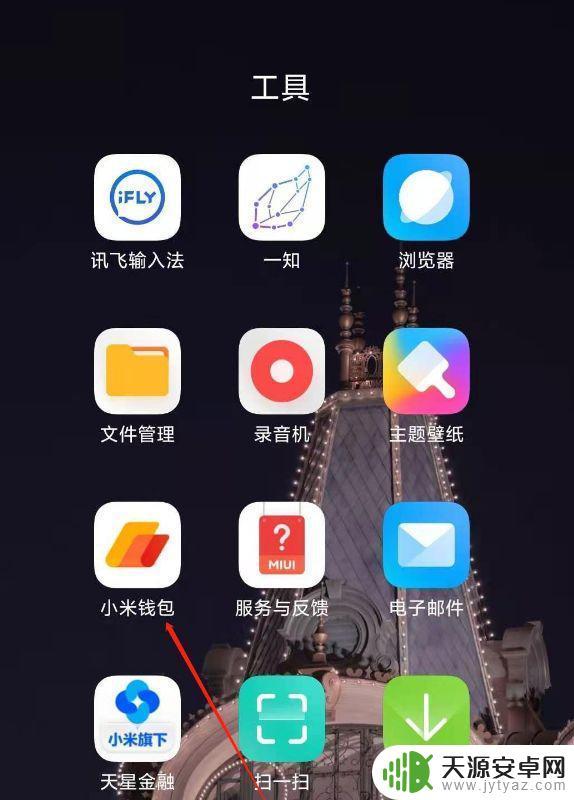
2、点击【小米门卡】。
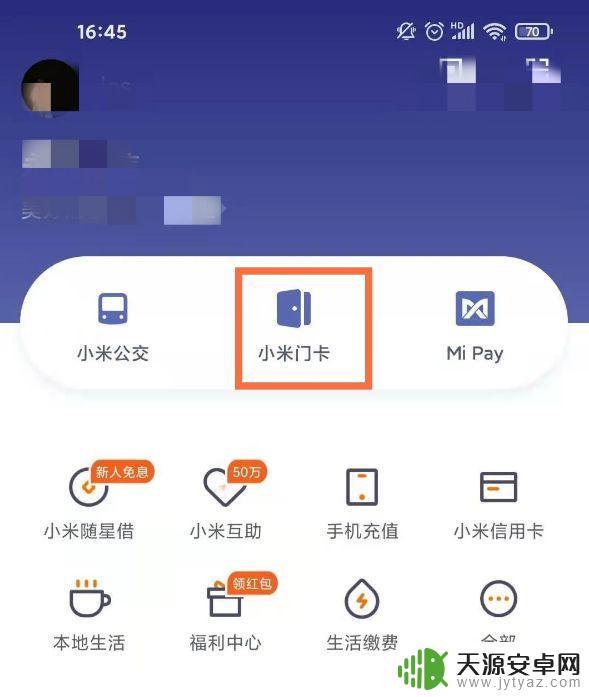
3、点击【门卡】。
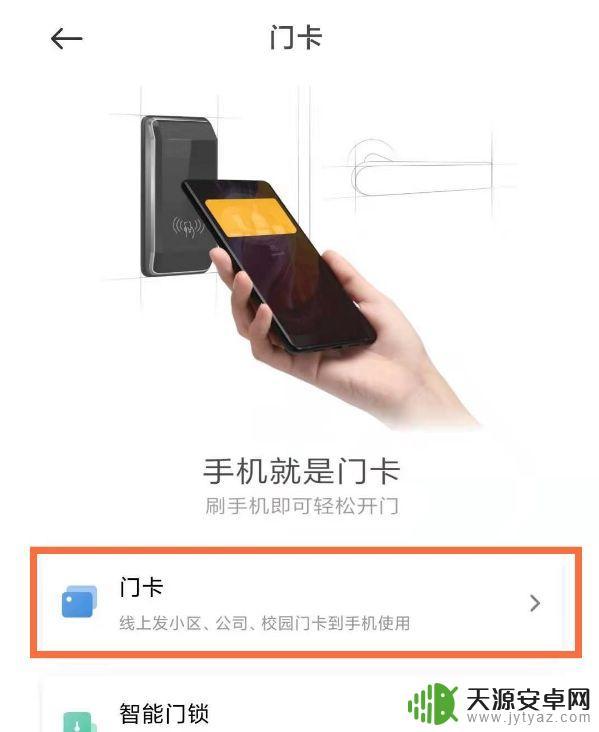
4、将门卡贴于手机背面NFC天线处进行检测,检测 模拟 时不要移动卡片。

5、屏幕下面会弹出开始模拟,点击开始模拟。

6、进行身份验证,点击立即认证。
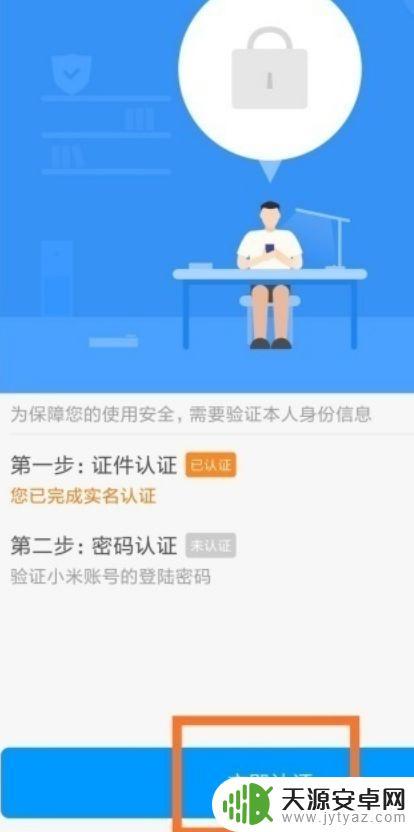
7、输入小米账号和密码,然后点击确定。
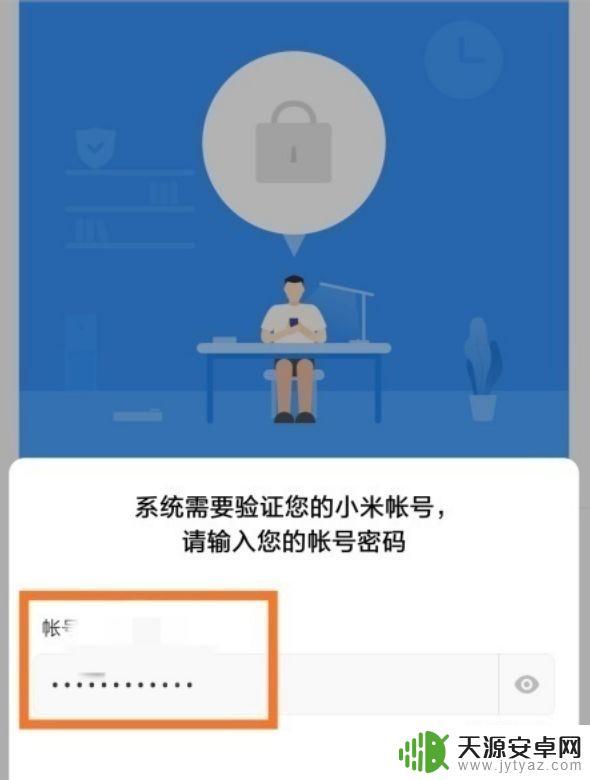
8、编辑卡片的名称,点击完成即可。
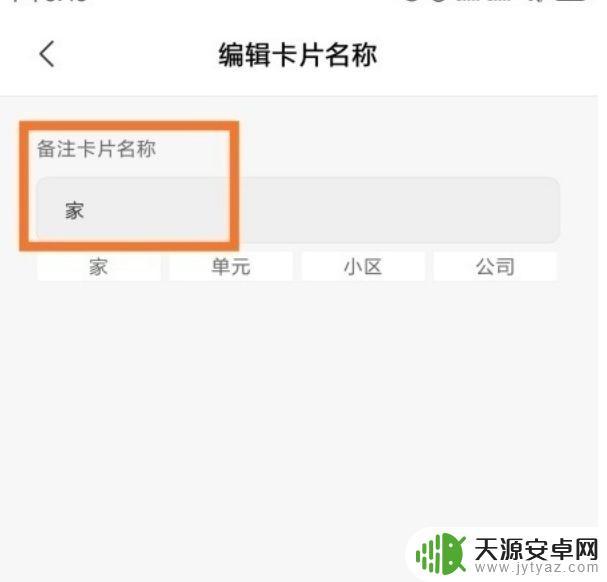
这么详尽的教程你学会了吗?赶快去实战一下吧,临走前记得收藏 IT百科 哟~
以上就是如何在NFC小米手机上添加门禁卡的全部内容,如果您需要,您可以按照小编的步骤进行操作,希望对大家有所帮助。










